در درس دیگری، نحوه نصب افزونه یا add-on را در انکی یاد گرفتیم.
اما گاهی به دلایلی ممکن است ناچار شویم به روش دستی این کار را انجام دهیم. یکی از این دلایل، ناسازگاری افزونه با نسخههای جدیدتر انکی و در نتیجه نصب نشدن آن با روش اول است.
برای مثال نسخه فعلی افزونه AwesomeeTTS ممکن است با نسخه 2.1 و نسخههای بعد از آن سازگار نباشد. به همین دلیل مجبوریم از روش دستی برای نصب این افزونه استفاده کنیم.
در ادامه درس، نحوه نصب دستی افزونه در انکی را با نصب دستی افزونه AwesomeTTS به عنوان یک مثال واقعی بررسی میکنیم.
نصب دستی افزونه در انکی، کار سادهای است: کافیست فایلهای این افزونه را به پوشه مربوط به افزونهها در برنامه انکی انتقال دهیم. این کار را در دو مرحله زیر انجام میدهیم:
1) دانلود افزونه
ابتدا باید فایل مربوط به این افزونه را از طریق لینک زیر دانلود کنیم:
فایل دانلود شده، یک فایل فشرده با پسوند zip است. این فایل را در ادامه به پوشه افزونههای انکی میبریم و آن را از حالت فشرده خارج میکنیم.
۲) کپی کردن افزونه به پوشه Addons انکی
حالا باید این فایل awesometts را به پوشه addons انتقال دهیم. پوشه addons پوشهای است در محل نصب برنامه انکی، که تمام افزونههای نصب شده انکی در آنجا ذخیره میشوند.
[درس مرتبط: پوشه و فایلهای مربوط به انکی]
بنابراین پوشه awesometts را باید کپی کنیم و در پوشه addons قرار دهیم یا paste کنیم.
روشهای متعددی برای دسترسی به این پوشه وجود دارد اما سادهترین روش این است که در نوار آدرس یا address bar برنامه windows manager یا در پنجره Run عبارت %APPDATA%/Anki2/addons را بنویسیم (یا کپی کنیم) و بعد دکمه Enter را بزنیم.
اگر این عبارت را که آدرس پوشه addon است در windows manager بنویسیم به این صورت خواهد بود:
و اگر بخواهیم از پنجره Run استفاده کنیم، باید با یک انگشت دکمه winkey (که علامت آن شبیه به پنجره یا آرم ویندوز است) را نگه داریم و با انگشت دیگر دکمه R را روی کیبورد فشار دهیم.
نتیجه کار به این صورت خواهد بود:
فایل zip دانلود شده را کپی میکنیم و داخل این پوشه paste میکنیم بعد با کلیک راست روی آن و انتخاب گزینه Extract Here یا گزینهای شبیه به این از حالت فشرده خارج میکنیم.
الان اگر برنامه انکی را باز کنیم یا در صورتیکه باز است، اگر آن را ببندیم و دوباره باز کنیم، میبینیم که افزونه AwesomeTTS با موفقیت نصب شده و قابل استفاده است.

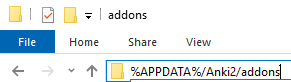
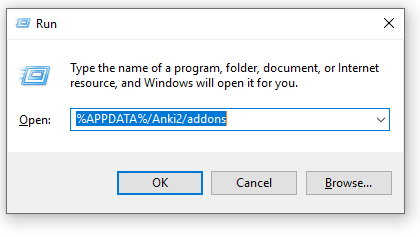
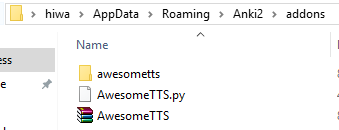
با توجه به اینکه ورژن نرم افزار جدیده از روش بالا (کد افزونه ) مشکل حل و افزونه نصب شد ممنون
عالی
خوبه که حل شد
Version ۲.۱.۴۰ (cf446733)
من افزونه را دستی انجام دادم اما error میده. Awesometts را در قسمت Addons نشون میده که اضافه شده اما علامت بلندگو نیومده و وقتی صفحه anki را میبندم و باز میکنم error اعلام میکنه؟؟!!!
سلام
من افزونه را دستی انجام دادم اما error میده. Awesometts را در قسمت Addons نشون میده که اضافه شده اما علامت بلندگو نیومده و وقتی صفحه anki را میبندم و باز میکنم error اعلام میکنه؟؟!!!